Cara Memperbaiki Pengecualian Thread Sistem Tidak Dikendalikan BSOD

- 3749
- 766
- Dana Hammes
Kesilapan "Pengecualian Sistem Thread Sistem Tidak Dikendalikan" Windows 10 (Biru Skrin Biru) dikaitkan dengan pemacu peranti yang rosak, usang, atau korup. Dalam kebanyakan kes, kod berhenti (biasanya 0x0000007E atau 0x1000007E) cukup mudah menyelesaikan masalah. Mengemas kini atau melancarkan pemacu tertentu adalah semua yang diperlukan untuk menghentikan kesilapan dari berulang.
Tetapi jarang, anda mungkin perlu berusaha melalui beberapa perbaikan lanjutan untuk menyelesaikan masalah. Sebelum anda memulakan, bagaimanapun, anda mesti mengenal pasti pemacu peranti yang bermasalah di sebalik "pengecualian benang sistem tidak dikendalikan" BSOD.
Isi kandungan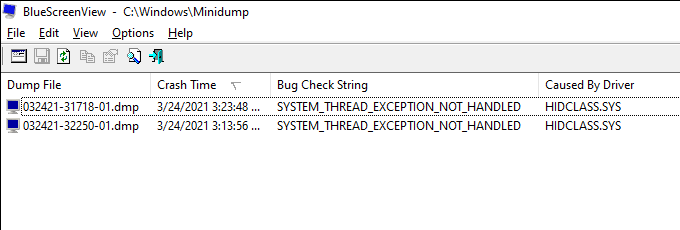
Jika "pengecualian benang sistem tidak dikendalikan" BSOD muncul tanpa menandakan fail pemacu tertentu, masih merupakan idea yang baik untuk menggunakan petua penyelesaian masalah yang mengikuti untuk mengemas kini, mengembalikan, atau memasang semula pemacu yang berkaitan dengan komponen seperti grafik dan audio.
Kemas kini pemacu peranti
Kesilapan "Pengecualian Thread Sistem Tidak Dikendalikan" BSOD umumnya berpunca daripada pemandu perkakasan yang sudah lapuk, seperti yang berkaitan dengan kad video.
Pergi ke laman web pengeluar peranti dan muat turun pemacu terkini untuk peranti yang dipersoalkan. Kemudian, jalankan yang boleh dilaksanakan untuk mengemas kini pemandu.
Dalam kes di mana anda menghadapi masalah mencari pemacu peranti tertentu dalam talian, anda boleh menggunakan alat pengemaskinian pemandu untuk mengautomasikan prosedur.
Pasang kemas kini Windows 10
Kemas kini Windows 10 terkini bukan sahaja mengandungi pelbagai pembetulan untuk pepijat dan isu yang timbul semasa menggunakan PC anda, tetapi mereka juga datang dengan kemas kini pemacu perkakasan. Anda mesti memasangnya.
1. Buka Mula menu dan pilih Tetapan.
2. Pilih Kemas kini & Keselamatan pilihan dan pilih Menyemak kemas kini Untuk memulakan imbasan untuk kemas kini baru.
3. Pilih muat turun dan pasang untuk mengemas kini Windows 10, dan Lihat semua kemas kini pilihan Untuk memilih dan memasang kemas kini pemacu perkakasan.
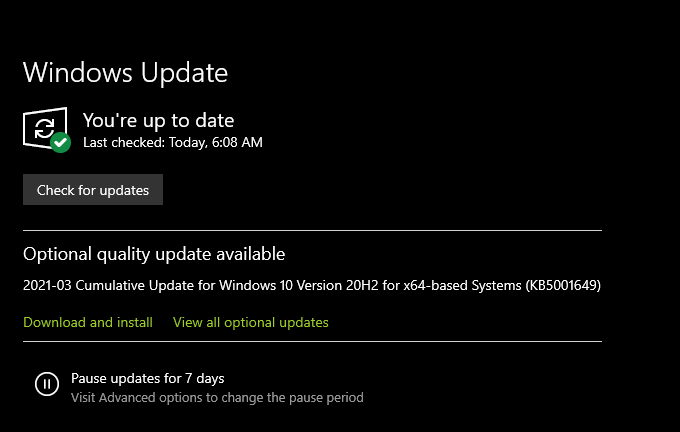
Roll Back Driver Driver
Kemas kini pemacu baru juga boleh memperkenalkan masalah. Jika "pengecualian benang sistem tidak dikendalikan" ralat BSOD ditunjukkan dengan segera selepas mengemas kini peranti, anda mesti melancarkan kembali itu.
1. Tekan Tingkap + X dan pilih pilihan yang dilabelkan Pengurus peranti.
2. Cari dan klik kanan peranti yang anda mahu gulung kembali. Contohnya, jika anda melihat IGDKMD64.sys Nama fail bersama ralat "Pengecualian Thread Sistem tidak dikendalikan", anda mesti memilih kad grafik intel anda.
3. Pilih Sifat.
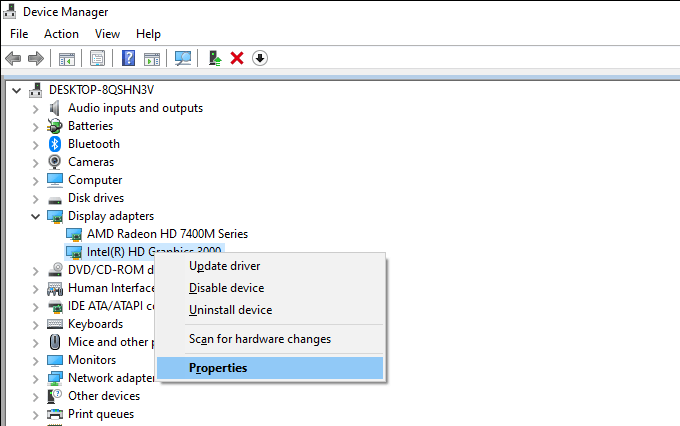
4. Beralih ke Pemandu tab.
5. Pilih Roll belakang pemandu.
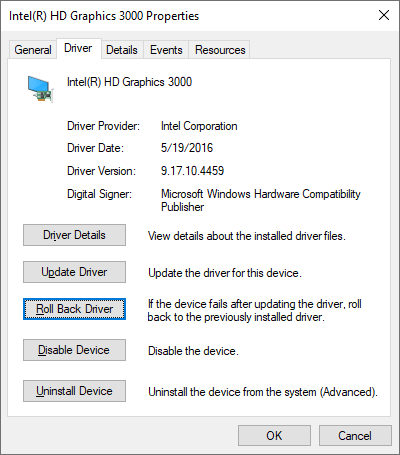
Padam dan memasang semula pemacu peranti
Sekiranya mengemas kini atau menggulung pemandu tidak membantu, anda mesti memasangnya semula. Yang sepatutnya membantu menolak "pengecualian benang sistem yang tidak dikendalikan" BSOD yang disebabkan oleh pemandu perkakasan rasuah.
1. Tekan Tingkap + X dan pilih Pengurus peranti.
2. Klik kanan pemacu peranti yang ingin anda padamkan.
3. Pilih Nyahpasang peranti.
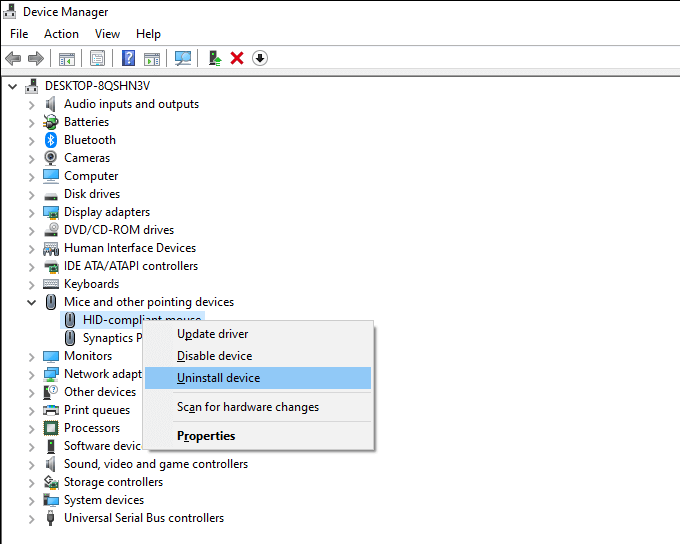
4. Periksa kotak di sebelah Padamkan perisian pemacu untuk peranti ini (Sekiranya anda melihat pilihan sedemikian) dan pilih Nyahpasang.
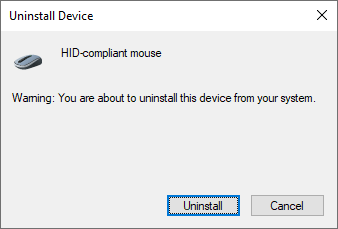
5. Mulakan semula komputer anda.
Sistem operasi harus memasang semula pemacu peranti secara automatik. Kemas kini dengan memuat turun dan memohon pemacu terkini dari laman web pengilang.
Membaiki fail yang rosak dan ralat memandu
Jika tiada pembetulan di atas berfungsi, anda boleh menggunakan alat pemeriksa fail sistem, dism (servis dan pengurusan imej penempatan), dan utiliti cakera cek untuk memeriksa dan membaiki fail yang rosak dan kesilapan cakera di Windows 10.
Anda boleh menjalankan ketiga -tiga alat melalui konsol Windows PowerShell yang tinggi. Tekan Tingkap + X dan pilih Windows PowerShell (admin) untuk membuka PowerShell dengan keistimewaan pentadbiran.
Jalankan Pemeriksa Fail Sistem
Pemeriksa fail sistem membetulkan fail sistem rasuah di Windows 10. Jalankannya dengan arahan berikut:
SFC /Scannow
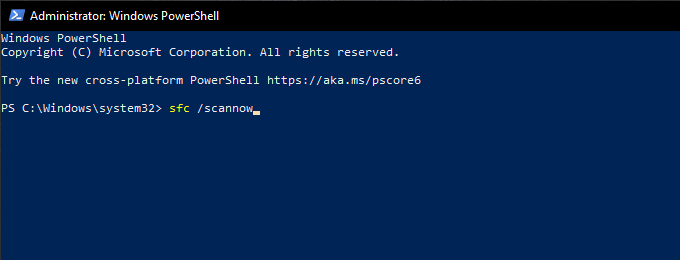
Jalankan alat DISM
Alat DISM membetulkan masalah kestabilan di Windows 10. Jalankan tiga arahan di bawah satu demi satu:
DISM /ONLINE /CLEANUP-IMAGE /CheckHealth
DISM /ONLINE /CLEANUP-IMAGE /SCANHEALTH
DISM /ONLINE /CLEANUP-IMAGE /RESTOREHEALT
Jalankan utiliti cakera periksa
Kesalahan Pemacu Pemacu Utiliti Cakera Cakera. Jalankannya dengan arahan berikut:
Chkdsk C: /r
Gunakan pemulihan sistem
Cara lain yang boleh dilaksanakan untuk memperbaiki "pengecualian benang sistem tidak dikendalikan" BSOD adalah untuk memulihkan sistem operasi ke negeri terdahulu. Walau bagaimanapun, untuk melakukan itu, anda sepatutnya menyediakan pemulihan sistem di Windows 10 sebelum ini.
1. Tekan Tingkap + S, Jenis perlindungan sistem, dan pilih Buka.
2. Beralih ke Perlindungan sistem tab dan pilih Memulihkan sistem.
3. Ikuti sistem memulihkan arahan Wizard untuk mengembalikan Windows 10 ke titik pemulihan tertentu.
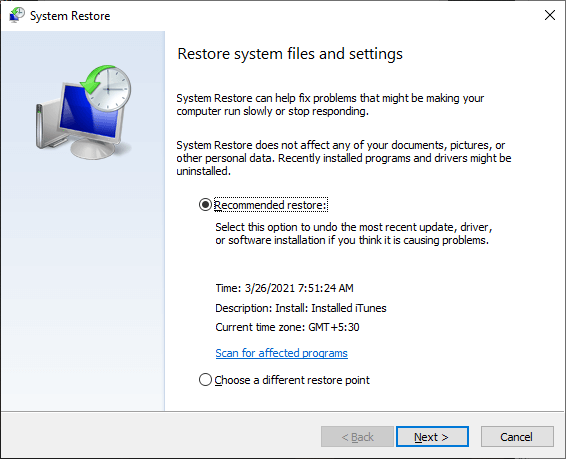
Tetapkan semula Windows 10
Adakah anda masih terus berjalan ke dalam "Pengecualian Thread Sistem Tidak Dikendalikan" BSOD?
Anda boleh menghapuskan sebarang isu asas di sebalik ralat dengan menetapkan semula Windows 10 ke kilang lalai. Agak serupa dengan memasang semula sistem pengendalian dari awal, tetapi anda boleh memilih untuk menyimpan fail peribadi yang anda mahukan.
1. Buka Tetapan aplikasi di Windows 10.
2. Pilih Kemas kini & Keselamatan.
3. Beralih ke Pemulihan tab sampingan.
4.Pilih Bermula.
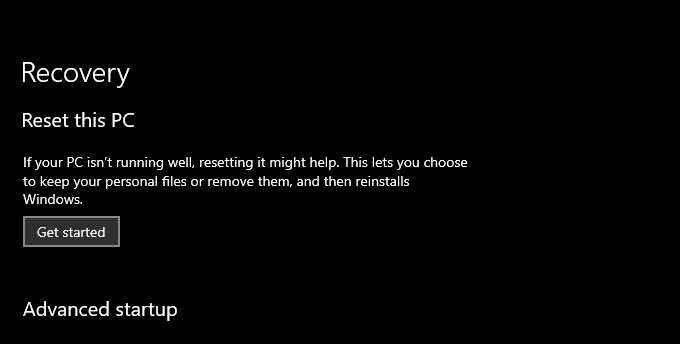
5. Ikuti arahan di skrin untuk menetapkan semula PC anda.
Pengecualian benang sistem yang dikendalikan
Pembaikan di atas kemungkinan besar membantu anda membetulkan ralat "pengecualian benang sistem tidak dikendalikan" ralat BSOD di komputer anda. Jika tidak, berikut adalah beberapa perkara lain yang boleh anda lakukan:
- Kemas kini BIOS di komputer anda.
- Tetapkan komponen overclocked (seperti GPU) ke lalai mereka.
- Memasang semula Windows 10 sepenuhnya.
- Jalankan diagnostik memori.
- Bersihkan perkakasan di dalam komputer anda.
Sekiranya itu masih tidak membantu, anda mungkin berurusan dengan komponen perkakasan yang cacat. Hubungi perkhidmatan pembaikan PC tempatan anda untuk mendapatkan bantuan.
- « Microsoft Outlook tidak akan dibuka? 10 Cara Memperbaiki
- Apa itu Searchui.exe dan adakah anda memerlukannya? »

